JRiver Media Centerはオプション設定でミュージックサーバー機能を有効にすると、JRiverをインストールしたPC以外のホームネットワーク機器に音楽配信してくれます。
例えば、多くのAVアンプはDLNAネットワークプレーヤー機能を搭載していますから、JRiverの音楽ライブラリーを再生できます。
JRiverのリモコンアプリであるJRemoteを使っていれば、JRemoteをインストールしているスマホやタブレットでJRiverの音楽ライブラリーを再生することもできます。さらにスマホやタブレットはBluetoothスピーカーに音声出力できるので家の中のどんな場所でも音楽を聴くことができます。
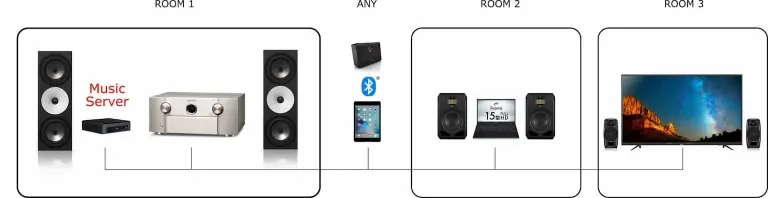
USB DACにつないでPCオーディオの音楽再生ソフトとして使われることの多いJRiver Media Centerは、USB DACをつなぐことなくネットワークオーディオとしても多彩な利用方法を持つ優れたソフトウェアです。
この記事ではJRiver Media Centerの豊富なネットワークオーディオ機能の中からDLNAレンダラーへのプッシュ再生とマルチルーム再生を紹介します。
JRiver Media Centerのサーバー機能を有効にする
- 「ツール > オプション」メニューからオプション画面を開いて「メディアネットワーク」(画面左のメニュー)を選択する。
- 「メディアネットワークの機能を利用してこのライブラリを共有してDLNAを有効にする」にチェックを入れる。
つまり、JRmoteの設定ができていれば既にミュージックサーバー機能は有効になっているということです。
エクスプローラー(Win)のネットワークを開くと、メディア機器としてサーバー(OrdinarySound (汎用 DLNA))が追加されていることがわかります。
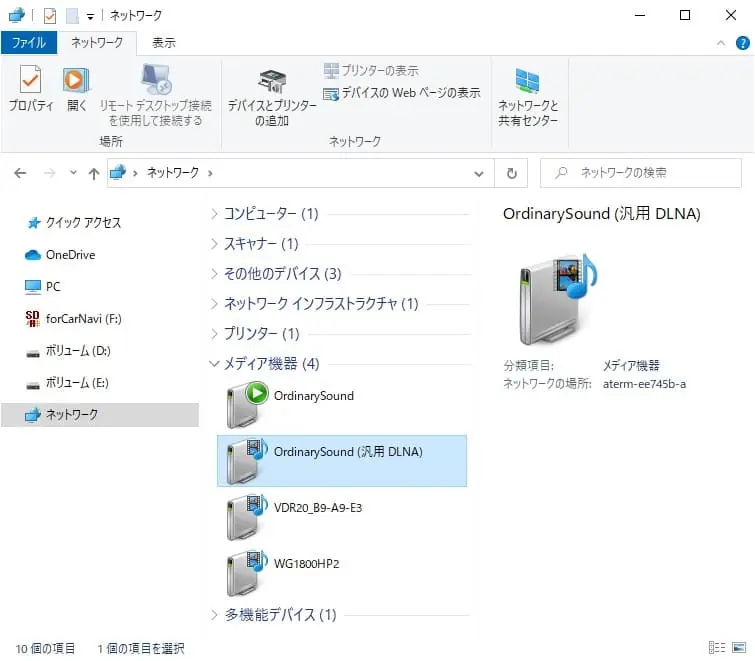
試しに別のPCでこの「OrdinarySound (汎用 DLNA)」を開く(ダブルクリック、Enterなど)と、Webブラウザが立ち上がってJRiverライブラリーを再生することができました。
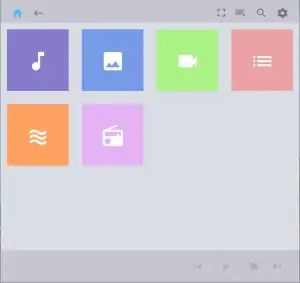
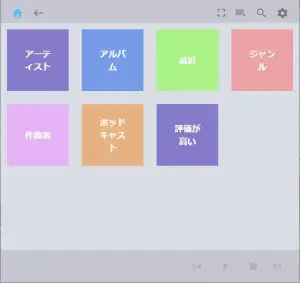
アーティストからAC/CDを選択
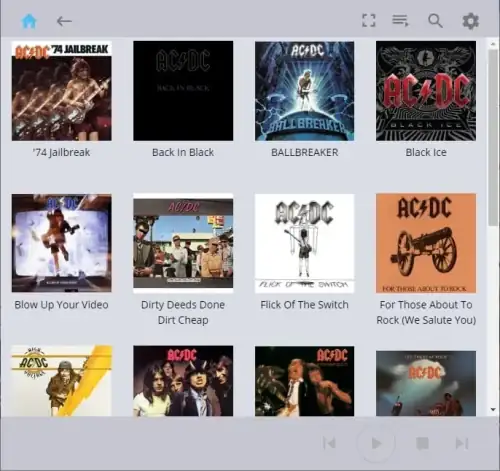
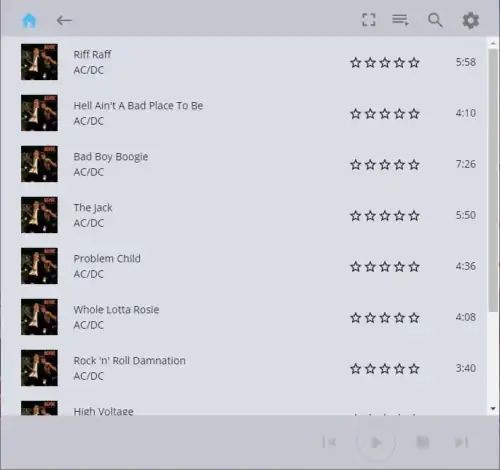
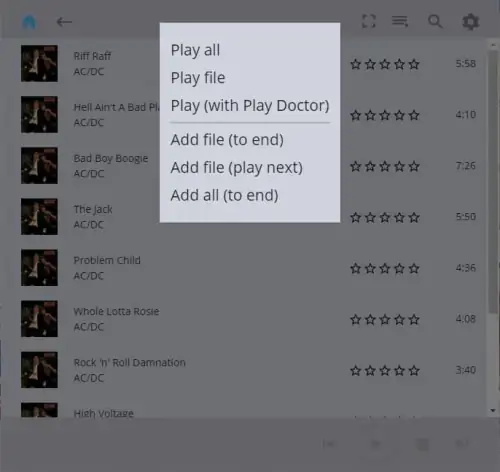
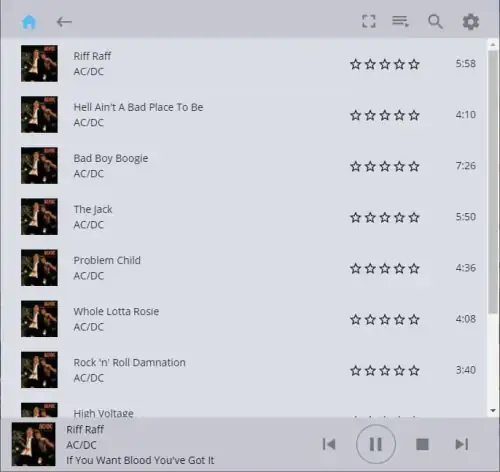
再生コントロールのサムネイルをクリックすると…
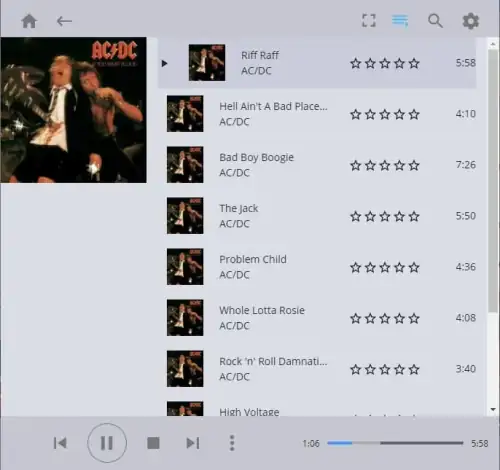
←(左上のアイコン)で戻る
DLNAレンダラーへのプッシュ再生
プッシュ再生はDLNAレンダラーに対応したストリーマー(ネットワークオーディオプレーヤー)を再生出力先に指定できる機能です。
JRiver Media Centerの入ったPCと同じネットワークにDLNAレンダラー対応のワイヤレススピーカーruarkaudio MRxがつながっていると、JRiver Media Centerに再生先としてruarkaudio MRxが表示されます。
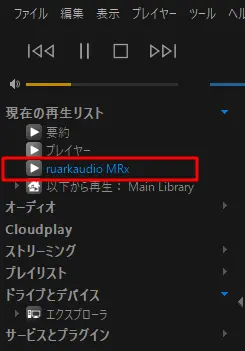
記事が見つかりませんでした。
”現在の再生リスト”を選択すると、”ruarkaudio MRx”が表示されているのでクリックして出力先として選択します。
JRiver Media Centerのライブラリーで選曲して再生するとruarkaudio MRxに音声出力されます。
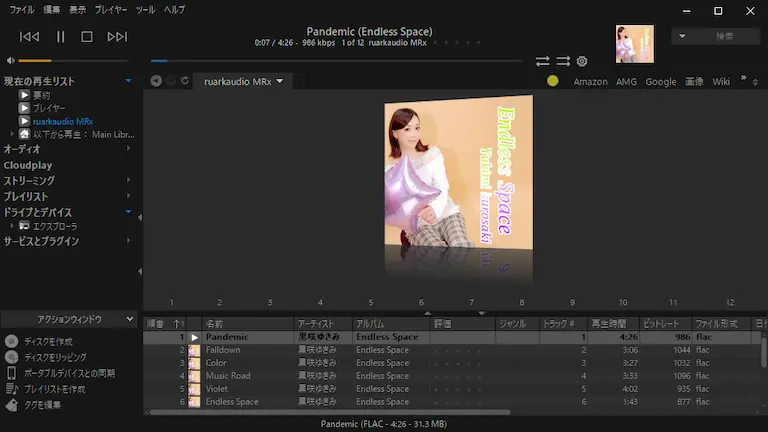
※黒咲ゆきみさんのニューアルバムEndless Spaceを再生
マルチルーム再生
DLNAレンダラーにプッシュ再生したままの状態でPCに接続したオーディオデバイスで別の楽曲を再生することも可能です。例えばDLNAレンダラー対応のruarkaudio MRxを別室に設置することで、JRiver Media Centerからマルチルームに個別の楽曲を配信することが実現します。








